Cum de a crea un fișier ISO utilizând UltraISO instrucțiuni pentru crearea de imagini
În acest post vom înțelege un pic în programul UltraISO. Acest program este mic, dar încă destul de util atunci când se lucrează cu discuri. Deci, esența conversației va fi despre modul de a crea un fișier ISO utilizând UltraISO.
Pentru înregistrarea vreau să rețineți că acest lucru nu este doar funcția sa, ci, de asemenea, vă permite să convertiți, edita și înregistra imagini. Dar, în timp ce se concentreze pe cum să le facă.
Crearea unei imagini dintr-un disc
Vă sugerez să instrucțiuni pas cu pas:
- După deschiderea UltraISO du-te la „Tools“ din meniul de sus și selectați „Crearea unei imagini a CD-ului“. Faceți același lucru prin apăsarea tastelor fierbinte F8.

- Setarea în fața ta. Trebuie să specificați unitatea în cazul în care vor fi luate documentele, locul de depozitare a unei imagini create și formatul său (cel mai popular. Iso. NRG. Mds / MDF).
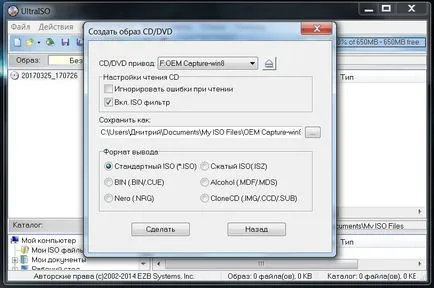
- Cum de a determina cu toate elementele, faceți clic pe „Marca“. Acum trebuie doar să așteptați până când gata.
În principiu, totul. Dar voi împărtăși un cuplu mai multe sfaturi.
Cum sa faci propriul fișier ISO?
Puteți genera Virtual CD / DVD din conținutul existent pe computer. Asta este, ați copiat conținutul discului pe un calculator, dar în mod direct la sursa originală disponibile mai. Poate că va fi mai convenabil pentru a stoca un singur document în locul elementelor de munte întreg cu nume ciudate și întâlniri. Noțiuni de bază:
- Înainte de a începe, aproape toate inutile, deoarece acest proces este destul de resurse.
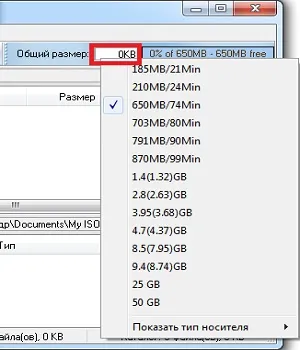
- În continuare, se determină dimensiunea viitorului fișier în al doilea rând de sus în coloana „Dimensiunea totală“.
- În fereastra de jos, „directorul“ găsi calea către fișierul din care doriți să ardă imaginea.
- le distinge pe deplin, faceți clic dreapta în meniul drop-down, facem clic pe „Add“. Dosare transportate în sus.
- În colțul din stânga sus faceți clic pe Fișier, apoi - Save As. Și specificați locul unde se va stabili un nou proiect.

Creați o unitate virtuală
În ciuda faptului că tocmai ați creat nu sunt roți reale, ci doar copii ale acestora, pentru care încă trebuie să conducă, dar, de asemenea, nevzapravdashny. Acum ne vom ocupa de modul de a face acest lucru:
- În aceeași curbă în meniul de sus, faceți clic pe butonul „Opțiuni“, apoi selectați elementul de „Settings“.
- configurație deschisă, în cazul în care trebuie să selectați tab-ul „Virtual Drive“.

- În „numărul de dispozitive“, coloana loc, după cum veți avea nevoie de ele.
- Faceți clic pe „OK“ și a vedea unitatea suplimentară (sau unități, dacă vă decideți să creați mai multe) în folderul „My Computer“:
Pentru a adăuga un CD virtual de la noua unitate, faceți clic pe butonul din dreapta al mouse-ului, cursorul la secțiunea însumare UltraISO și marcați elementul „Mount Drive“. Vi se va afișa o fereastră prin care pentru a deschide fișierul imagine creat anterior.
Se pare a fi, cred că a scris în detaliu. Ce-i degetul mare, în principiu, programul este ușor de utilizat, restul vor înțelege, cred ;-)
Acest articol este în valoare de partajare